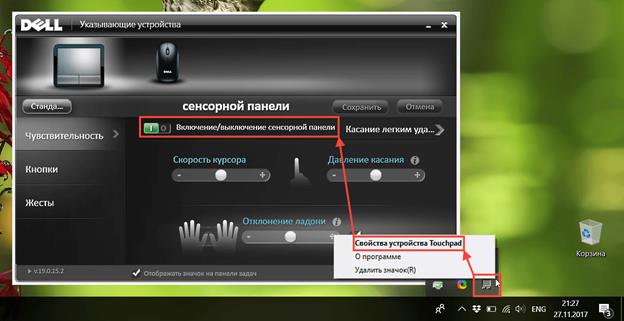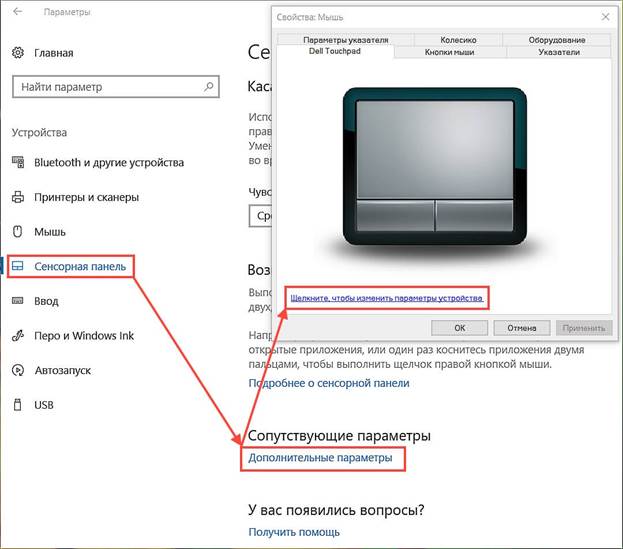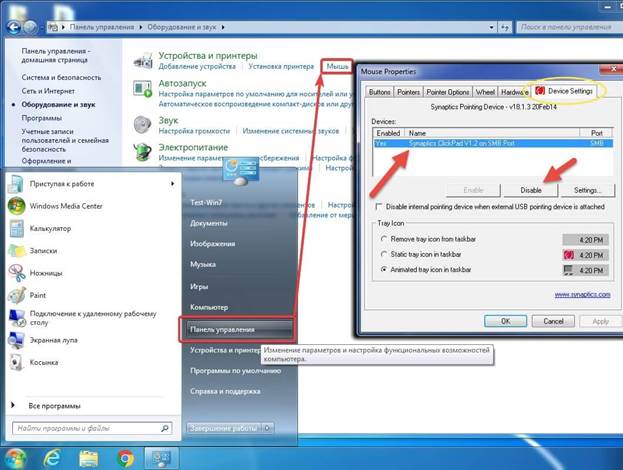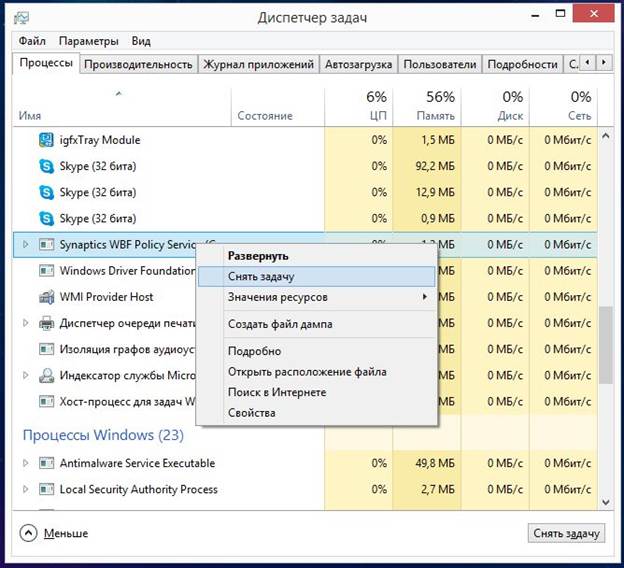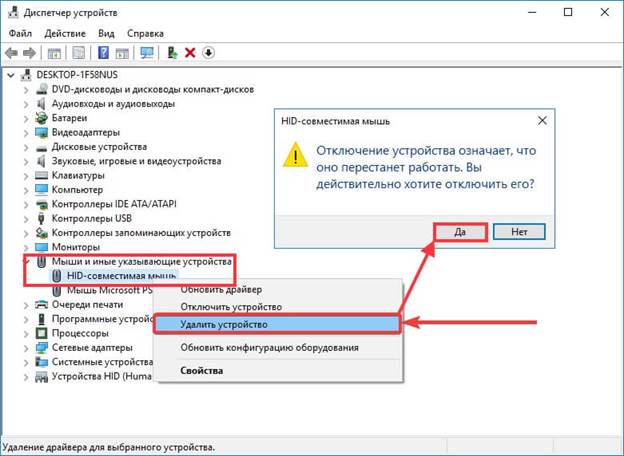משטח מגע במחשבים ניידים שהופך באמצעות התקנים ניידים אלה קל יותר, ומאפשר לך להזיז את הסמן בממשק הגרפי של מערכת הפעלה מסוימת. ישנן צורות שונות של משטחי מגע - עגולים, מרובעים ומלבניים, אך לוחות מגע אלה מפריעים להדפסת טקסטים ולתכנות, מה שמוביל לשגיאות עקב הסמן שהועבר. על מנת להימנע מבעיות, עליו להיות מושבת, ובמאמר נגלה כיצד ניתן להשבית את משטח המגע במחשב נייד.
השבת מקלדת
משטח המגע פותח על ידי Synaptics והפך למהפכה של ממש בעולם המחשבים הניידים, ומאפשר למשתמש לנטוש את ציוד היקפי המחובר כדי לשלוט בממשק הגרפי. מאז הקמתו, בליבה, אלמנט זה לא השתנה, אם כי הופיעו תכונות נוספות - שליטת מחוות. עם כניסת משטח המגע הייתי צריך מיד לכבות אותו ולהשתמש בשילוב של כפתורים, השונים זה מזה עבור כל יצרן מחשבים ניידים.
השילוב הקלאסי לכיבוי משטח המגע הוא Fn + F9, אך כיום כל יצרן משתמש בשילובים שונים שבהם משתמשים בכפתור Fn + מ- F1 ל- F12 - כל אחד שיש לו אייקון עם לוח מגע חוצה.
כיום, יצרנית המחשבים הניידים הגדולה ביותר היא חברת Lenovo הסינית, המחזיקה במספר שורות של מחשבים ניידים, שלכל אחד מהם שילוב משלו של כיבוי משטח המגע: "Fn + F8" / "Fn + F5" או רק מפתח אחד, לרוב F6, יצרנים אחרים של השילוב הם כדלקמן:
- Dell ו- Asus - Fn + F5 / F7;
- Acer - Fn + F7;
- VAIO - Fn + F1;
- Samsung Chromebook - Fn + F.
כיבוי כפתור יחיד
כיבוי הלוח המישוש באמצעות כפתור אחד בלבד זמין במחשבים ניידים רבים של Lenovo, Asus, Acer. עבור Lenovo זהו F6, בעוד שליצרנים אחרים עשויים להיות כפתורים שונים: הן F1-F12 והן מקשים בודדים במקלדת וגם על המחשב הנייד עצמו. בדגמי Asus המובילים היה מפתח ליד משטח המגע או שהוא הועבר מחוץ למקלדת הראשית. אולם לאחרונה, כל היצרנים הגיעו לתקן אחיד לביטול, הקצאת מפתח F6 לשם כך.
כיבוי התוכנית
ניתן לכבות את לוח המגע בכל מחשב נייד, אפילו בגרסאות הישנות ביותר באמצעות תוכנה בסיסית. אז, עם Windows 10 מורשה מגיע עם תוכנה מיוחדת בצורת כלי מנהלי התקנים מובנה של Synaptics. אתה יכול לראות תוכנית זו המותקנת בשורת המשימות - הפינה הימנית התחתונה. אתה יכול לפתוח את כלי השירות באמצעות לחצן העכבר הימני, לבחור את הפריט השבת / הפעל בתפריט הנפתח.
אם אין סמל בשורת המשימות, אתה צריך לעבור ל "Pycc", ואז לבחור את הפריט "הגדרות", פתח את הכרטיסייה "התקנים", שם נפתח "תפריט התקנים היקפיים". בגירסה 7 של חלונות, ניתן לפתוח את השירות לפי העיקרון הבא: התחל - הגדרות - לוח בקרה - חומרה וצליל - עכבר. יש תוכנה נוספת המאפשרת לך להשבית את משטח המגע, אך טובה יותר מזו המקורית.
כיבוי באמצעות מנהל המשימות
לעתים קרובות למדי זה קורה כי אין דרך להשבית את משטח המגע באף אחת מהשיטות שלמעלה בגלל פירוט פיזי של המקשים או חוסר רצון לטפס בתפריטי מערכת ההפעלה הארוכה. הדרך הקלה ביותר היא להתקשר למנהל המשימות באמצעות השילוב Ctrl + Alt + Del, שלאחריו עליך לבחור "מנהל משימות" בחלון שמופיע.בשלב הבא, עליכם לבחור מכשיר עם שם Synaptics מופעל, שם ה- ETD נפוץ הרבה פחות, בגירסאות פיראטיות של Windows 7 ניתן יהיה לעטות את פעולת משטח המגע תחת תהליכי מערכת סטנדרטיים ויהיה בלתי אפשרי להבדיל בין תהליך עיבוד הצליל ברקע למשטח המגע, כך שעדיף לא להסתכן בכך.
אם אתה עדיין מוצא את התהליך הרצוי, לחץ על "סיום" בתחתית הלוח ומשטח המגע ייכבה.
התנתק באמצעות מנהל המכשירים
מנהל המכשירים יעזור גם לביטול משטח המגע, אך קשה להבין מדוע הם משתמשים במעגל כיבוי כל כך מסובך. ניתוק כזה נעשה בדרך כלל באופן שוטף, כאשר הבעלים של מחשב נייד נייד בשום פנים ואופן לא רוצה להשתמש שוב במשטח המגע. כדי לבצע כיבוי, עליך לעבור את הצעדים הבאים:
- המוקדן נפתח דרך כפתור "ביצוע" (בתפריט Windows) על ידי כניסה לפקודה "msc" או פתיחת תפריט ההקשר בסמל "המחשב שלי", שם אתה צריך לבחור "מנהל התקנים";
- מחפש את המכשיר הרצוי - "עכבר" או משטח מגע בנפרד ";
- תפריט המכשיר מתרחב
- הפריט "עכבר תואם HID" נבחר;
- כפתור העכבר הימני פותח את התפריט וכפתור "השבת" נבחר.
חשוב! דרך ניתוק זו היא מסוכנת למדי, מכיוון שהיא עשויה לכלול ניתוק כל ציוד היקפי המשויך לעכבר, כולל התקנים מחוברים. כמו כן, בדרך זו אתה יכול לעדכן את מנהל ההתקן של העכבר, להגדיר כמה פרמטרים.
במחשבים הניידים של אפל, לא ניתן להשבית את משטח המעקב הקנייני שלהם באמצעות לחצן נפרד או שילוב מקשים. כדי לבטל את זה, עבור אל הגדרות הנגישות של MacOS - "עכבר ומשטח עקיבה" - "התעלם משטח המעקב המובנה כאשר יש עכבר או משטח עקיבה אלחוטי" ("השבת את משטח המעקב המובנה ...").
כיבוי BIOS
השבתה עם BIOS היא דרך סופר-רדיקלית לכיבוי לוח המגע, מכיוון שאז היא נכבית לצמיתות וכדי להדליק אותה, תצטרך שוב לבצע הליך די מסובך כדי להיכנס ל- BIOS ולחפש את הפריט הרצוי. טריק רדיקלי כזה עשוי להיות נחוץ למנהלי מערכות מקצועיים המחזיקים בשילוב מפתחות טוב יותר מאשר עכבר, מכיוון לא מבוזבז זמן בהנעת הסמן.
אז ניתן לבטל את משטח המגע באמצעות BIOS על ידי ביצוע האלגוריתם הזה:
- ראשית עליך להפעיל מחדש את המחשב הנייד ולהשתמש בקיצור המקשים כדי להיכנס ל- BIOS. לכל יצרן שילובים משלו.
- השלב הבא הוא חיפוש ב- BIOS אחר הקו התקן הצבעה פנימי, שלאחריו חשוב לשנות את המיקום שממול ל- Disabled.
- לפני היציאה, עליך לשמור את התוצאה - שמור ויציאה או F
כדי להיכנס ל- BIOS, עליך להשתמש באחד מהשילובים הבאים:
- מחק
- F1, F2, F3, F10, F11, F12;
- Ctrl + Schift + S;
- Ctrl + Alt + S;
- Ctrl + Alt + Esc;
- Ctrl + Alt + Del.
מחשבים ניידים של חברות שונות וקווים שונים כוללים שילובים משלהם לכניסה ל- BIOS וזה תלוי ביצרן ובגרסת לוח האם.
השבתה באמצעות תוכניות צד ג '
כדי להשבית את משטח המגע, ישנן מספר תוכניות קטנות החוסמות את הפעולה בכפייה. מבין שלל התוכניות הרבות שכאלו, חוסם TouchPad ראוי לתשומת לב. כלי השירות מאפשר לבצע מניפולציות רבות ושונות באמצעות משטח המגע - להגדרת הפעלת לוח המגע כאשר המחשב מתחיל, להפעיל / לבטל ולבחור קיצור דרך למקלדת לפעולה מסוימת. התוכנית ממגש המערכת שבתחתית המסך מופעלת.
בהכרת כל הדרכים לעיל להשבית משטח המגע, תוכלו להיפטר ממנו לנצח, אך האם זה שווה את זה, שמרו על מהותם של מחשבים ניידים ונטבוקים בדיוק במושג “All-in-one” - הכל באחד?